Ensin suosittelen, että mukautatte työkalunne edelleen käsittelyä varten. Näin voitte sitten työskennellä ennakkosäädöksillä ilman lisähuolia. Tällä tarkoitetaan ensisijaisesti tietysti symmetriaa, sillä kaiken, mitä muokkaatte oikealla, tulisi löytyä myös vasemmalta ja päinvastoin.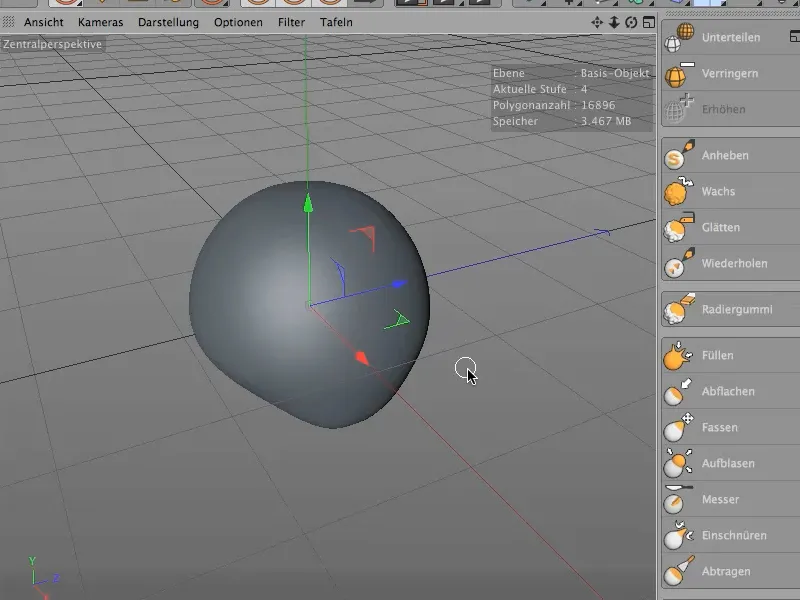
Jotta symmetria säilyy aina, meidän on aiheutettava peilaus X- ja Y-akselilla.
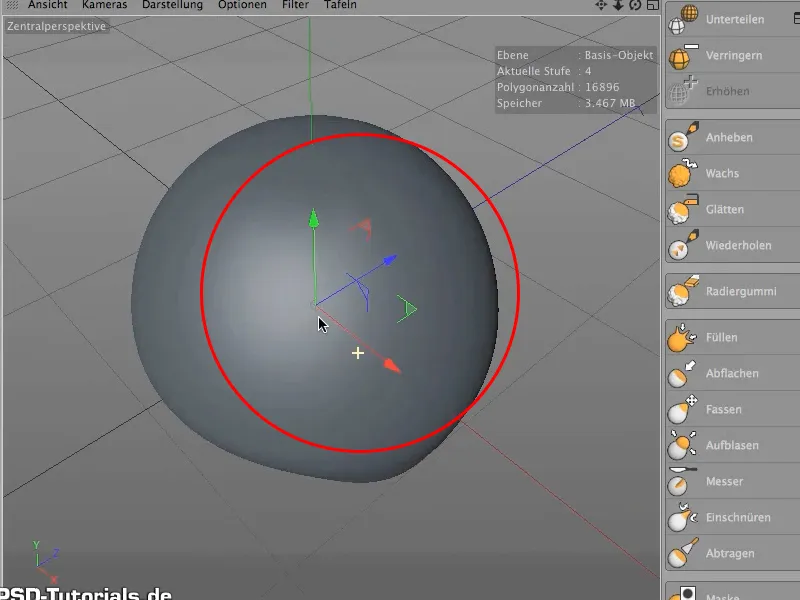
Tähän valitsemme ensin työkalun, sitten asetukset ja liitämme koon, kovuuden ja, erittäin tärkeä: symmetrian, koska sen tulisi päteä kaikille työkaluille.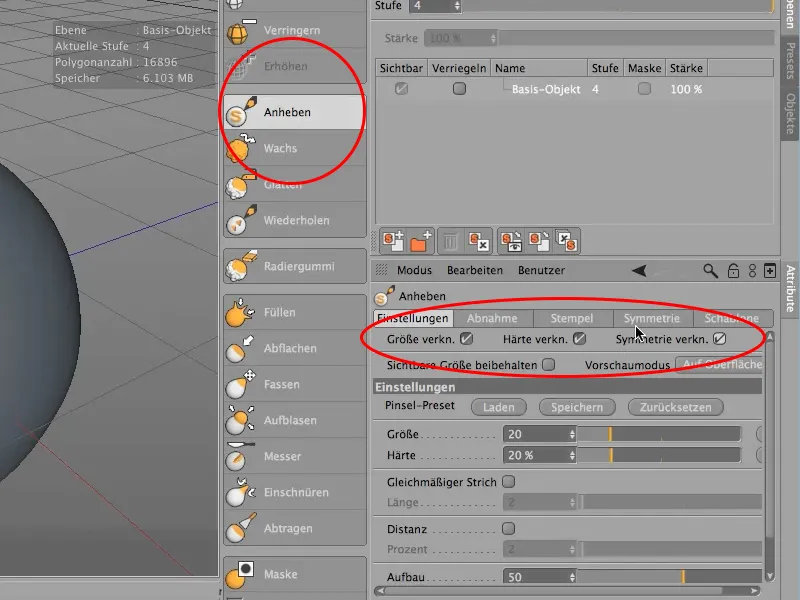
Sitten siirrymme kohtaan Symmetria ja tarkistamme, onko valittu "paikallinen". Tämä aiheuttaa sen, että kaikki muutokset liittyvät kohteeseen eivätkä maailman riviin. Jotta muutokset vaikuttaisivat kummallakin puolella kohdetta, valitsemme vielä Z-akselin. Jos testaatte nyt, sen pitäisi muuttua kummallakin puolella kalloa..webp?tutkfid=74477)
Siirrymme vielä kerran työkalun asetuksiin. Jossa asetamme nyt koon 20 ja kovuuden (ks. 1) 50. Kovuus on kokemuksen perusteella sopiva 50 prosentilla.
Sitten valitsemme Fx-kytkimen (ks. 2) kovuudelle, jotta voisimme hieman vähentää kyynärvarren painetta, mutta varmasti asettaa kyynärvarren paineen kovuuden tai vaikutusvoiman mukaan. Avautuu asetukset-ikkuna (tehostinasetukset, ks. 3). Asetamme sitten kynän paineen kohdassa 1 (ks. 4) kuvaan näkyvät arvot.
Ja nyt asetamme vielä toisen kohdan. Napsauta yksinkertaisesti kaareen ja aseta kuvassa näkyvät arvot.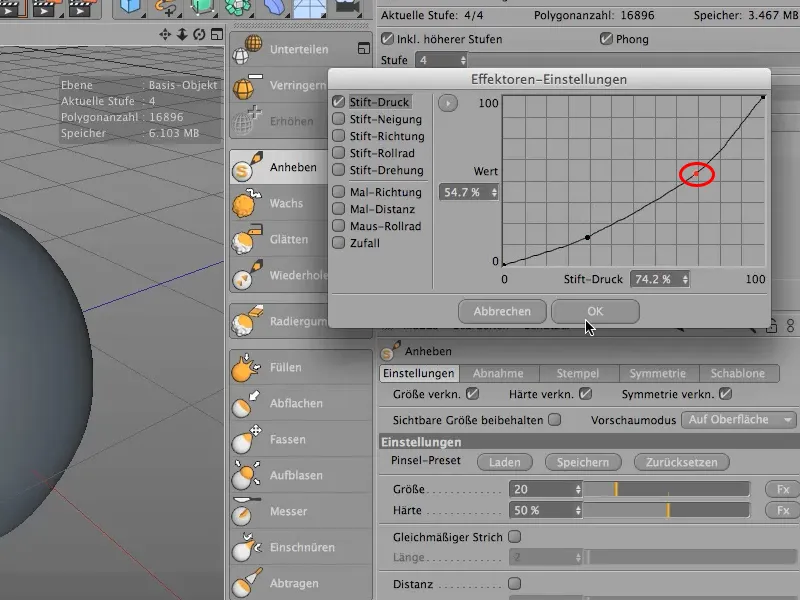
Nyt työkalut ovat määritetty ja niitä voidaan soveltaa.


